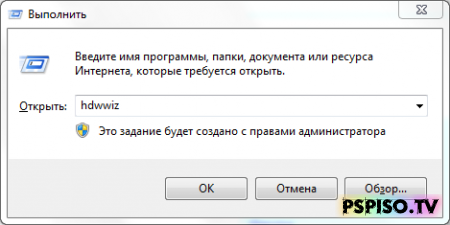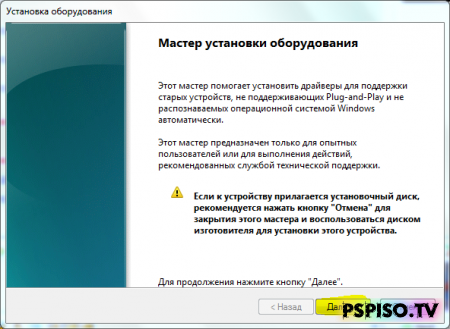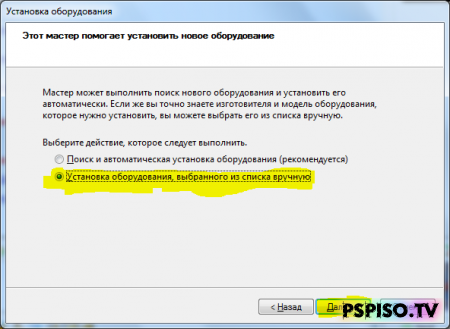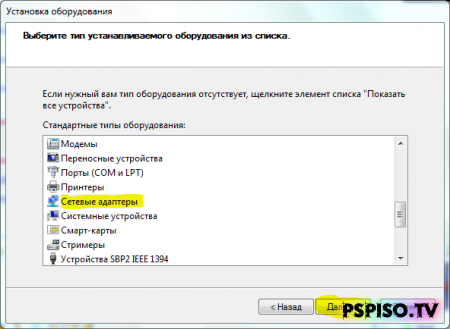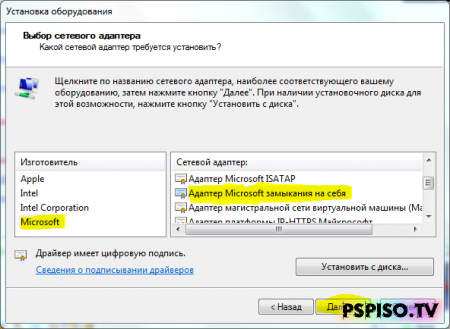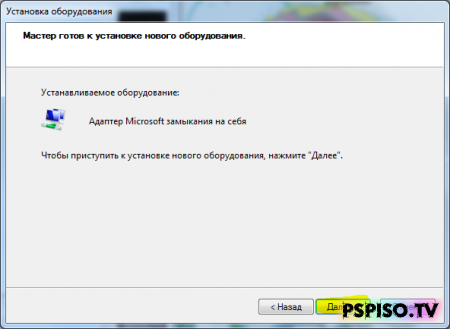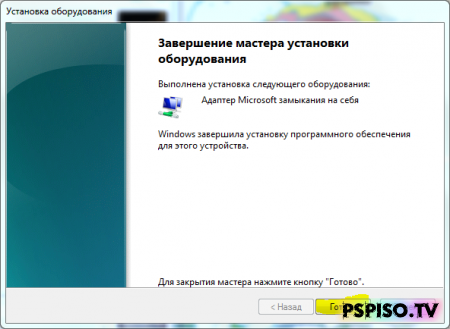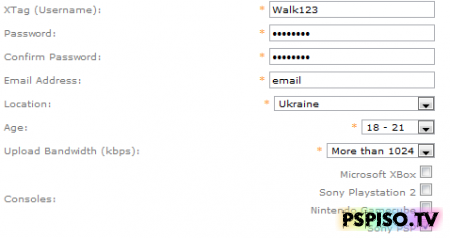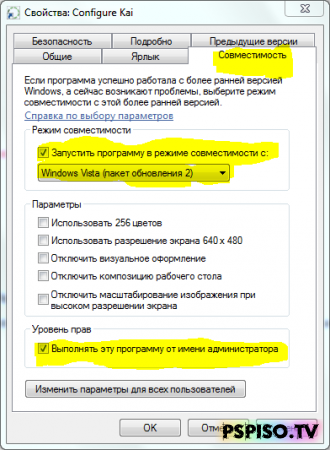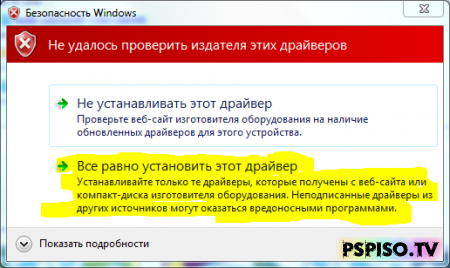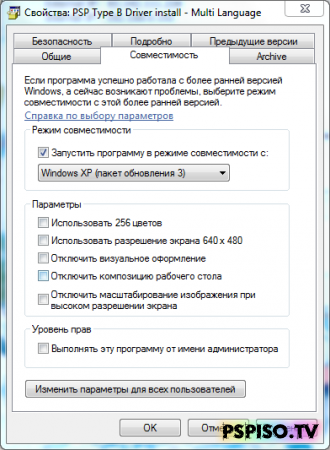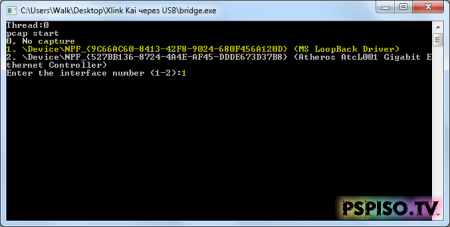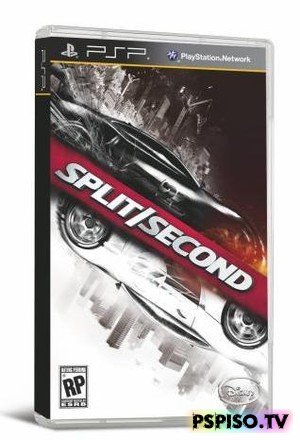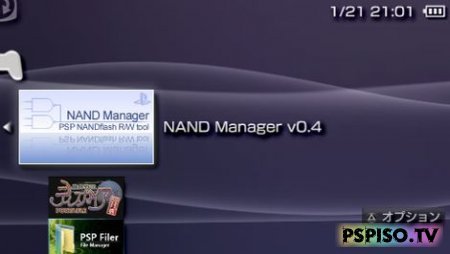00 (у меня), 3000
Прошивка: 5.03 GEN-C, 5.50 GEN-D или 5.50 Prometheous (возможно работает на других прошивках, но гарантия лишь на этих)
PC: ОС Windows 2000/XP/Vista/7 (7 в нашем случае)
Дополнительно: USB кабель, интернет
Давайте для начала скачаем архив со всем необходимым (архив отличен от аналогичного для Windows XP!):
Скачать
Архив содержит:
1) Плагин от Yuki (AdhocToUSB.prx);
2) Bridge.exe и библиотека libusb0.dll, которая понадобится, если bridge.exe будет выдавать ошибку о недостоющей библиотеке;
3) WinPcap (WinPcap_4_1_2.exe);
4) PSP Type B driver (PSP Type B Driver install - Multi Language.exe)
5) Xlink Kai 7.4.18 (XLinkKai-7.4.18-win32.exe)
Для начала давайте распакуем весь архив в удобное для вас место.
Приступаем к установке!
1) Запускаем WinPcap_4_1_2.exe. Все время жмем "Next", предложенную конфигурацию не меняем. В конце жмем "Finish".
2) Сбрасываем AdhocToUSB.prx в папку seplugins на карте памяти. В game.txt прописываем:
ms0:/seplugins/AdhocToUSB.prx 1
3) Перезагружаем консоль.
4) Жмем Win(кнопка между ctrl и alt) + R (Либо в Пуске в строке поиска написать "выполнить" и нажать Enter).
5) Пишем там "hdwwiz" (без кавычек) и жмем Enter.
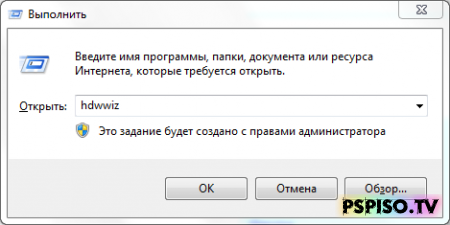 XLink Kai - AdHoc через USB (Инструкция на примере Windows 7) - видео, аниме, прошивка psp, psp gta.
XLink Kai - AdHoc через USB (Инструкция на примере Windows 7) - видео, аниме, прошивка psp, psp gta.
6) В окне жмём "Далее".
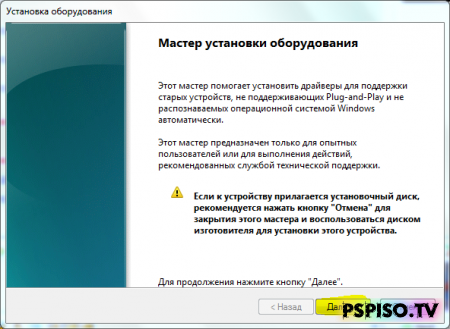 XLink Kai - AdHoc через USB (Инструкция на примере Windows 7) - игры для psp, программы, игры бесплатно для psp, прошивки для psp.
XLink Kai - AdHoc через USB (Инструкция на примере Windows 7) - игры для psp, программы, игры бесплатно для psp, прошивки для psp.
7) Выбираем второй пункт (Установка оборудования, выбранного из списка вручную) и жмём "Далее".
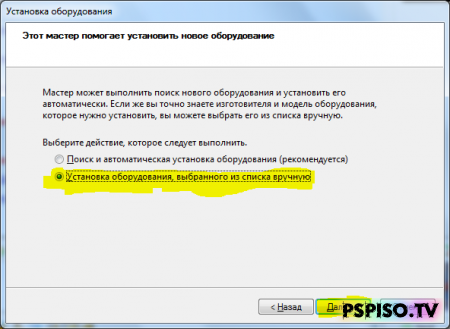 XLink Kai - AdHoc через USB (Инструкция на примере Windows 7) - прошивки, psp бесплатно, игры на psp, скачать psp.
XLink Kai - AdHoc через USB (Инструкция на примере Windows 7) - прошивки, psp бесплатно, игры на psp, скачать psp.
8) "Сетевые адаптеры" и "Далее".
4man!
9) В поле "Изготовитель" выбираем Microsoft, а справа ("Сетевой адаптер:") - Адаптер Microsoft замыкания на себя. Жмём "Далее".
5man!
10) Снова "Далее" и "Готово".
6man
7man
11) Регестрируемся .2134
12) Устанавливаем X-link Kai (запускаем XLinkKai-7.4.18-win32.exe). Жмём "Next", соглашаемся с условиями, поставив птичку, снова "Next", "Next", "Install", немного ждём и "Finish".
13) Заходим в Пуск -> Все программы -> XLink Kai (должно быть подсвеченно желтым) -> Configure Kai
Pusk!
Если вылезла ошибка (как было у меня), то опять заходим в Пуск -> Все программы -> XLink Kai и жмём ПРАВОЙ кнопкой мыши на Configure Kai -> Свойства. Переходим на вкладку Совместимость. Ставим галочку напротив "Запускать программу в режиме совместимости с:" и выбираем Windows Vista (пакет обновлений 2). Нижем ставим галочку напротив "Выполнять эту программу от имени администратора". Жмем ОК.
Заходим в Пуск -> Все программы -> XLink Kai (должно быть подсвеченно желтым) -> Configure Kai
Pusk!
14) Откроется окно браузера с настройками, меняем там это:
1 - логин, который вводили при регистрации
2 - пароль, который вводили при регистрации
3 - отмечаем все галочки, которые есть в разделе Engine Settings
4 - В поле "Network Adapter" выбираем наш Адаптер Microsoft замыкания на себя
5 - жмем "Save"
man2!
man4!
Закрываем браузер и X-link Kai Engine, нажав на нем правой кнопкой мыши в панели задач (в нижнем правом углу) и выбрав там "Exit".
man3!
15) Устанавливаем PSP Type B драйвер. Для этого запускаем "PSP Type B Driver install - Multi Language.exe". Везде жмем "Далее", где-то соглашаемся с условиями и завершаем установку кнопкой "Готово".
Во время установки драйвера скорее всего вылезла ошибка "Не удалось проверить издателя этих драйверов". Выбираем пункт "Все равно установить этот драйвер".
man6!
Хорошие новости: устанавливать больше ничего не надо ;)
16) Перезагружаем ПК.
Использование X-link Kai и плагина:
17) Как только перезагрузили, заходим в Пуск -> Start Kai.
18) На PSP запускаем игру, в которую собрались играть. В ней заходим в поиск игроков по AdHoc.
19) На ПК запускаем bridge.exe
Если появилась ошибка, о том, что не хватает библиотеки (LibUSB0.dll) - просто перетаскиваем LibUSB0.dll на bridge.exe.
dll_bridge!
20) В появившемся окне выбираем номер, который соответствует MS LoopBack Driver. Вписываем этот номер и жмем Enter. В моем случае это был номер 1.
loopback
21) Соединяем PSP с PC своим USB кабелем. "bridge.exe" должен будет обнаружить вашу PSP.
bridge.exe может выдавать ошибки после этого, но это необязательно ваша ошибка, попробуйте просто перезапустить bridge.exe.
22) Наконец в X-Link Kai выбираем арену той игры, в которую вы хотите сыграть. Надеемся сейчас вы увидите игроков появляющихся в лобби и/или на вашей PSP :)
Спасибо за внимание.
Что нам нужно:
PSP: 1000, 2000 (у меня), 3000
Прошивка: 5.03 GEN-C, 5.50 GEN-D или 5.50 Prometheous (возможно работает на других прошивках, но гарантия лишь на этих)
PC: ОС Windows 2000/XP/Vista/7 (7 в нашем случае)
Дополнительно: USB кабель, интернет
Давайте для начала скачаем архив со всем необходимым (архив отличен от аналогичного для Windows XP!):
Архив содержит:
1) Плагин от Yuki (AdhocToUSB.prx);
2) Bridge.exe и библиотека libusb0.dll, которая понадобится, если bridge.exe будет выдавать ошибку о недостоющей библиотеке;
3) WinPcap (WinPcap_4_1_2.exe);
4) PSP Type B driver (PSP Type B Driver install - Multi Language.exe)
5) Xlink Kai 7.4.18 (XLinkKai-7.4.18-win32.exe)
Для начала давайте распакуем весь архив в удобное для вас место.
Приступаем к установке!
1) Запускаем WinPcap_4_1_2.exe. Все время жмем "Next", предложенную конфигурацию не меняем. В конце жмем "Finish".
2) Сбрасываем AdhocToUSB.prx в папку seplugins на карте памяти. В game.txt прописываем:
ms0:/seplugins/AdhocToUSB.prx 1
3) Перезагружаем консоль.
4) Жмем Win(кнопка между ctrl и alt) + R (Либо в Пуске в строке поиска написать "выполнить" и нажать Enter).
5) Пишем там "hdwwiz" (без кавычек) и жмем Enter.
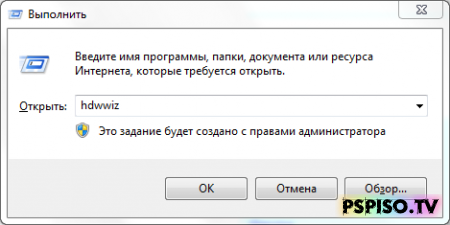 XLink Kai - AdHoc через USB (Инструкция на примере Windows 7) - темы, игры для psp скачать, игры, psp бесплатно.
XLink Kai - AdHoc через USB (Инструкция на примере Windows 7) - темы, игры для psp скачать, игры, psp бесплатно.
6) В окне жмём "Далее".
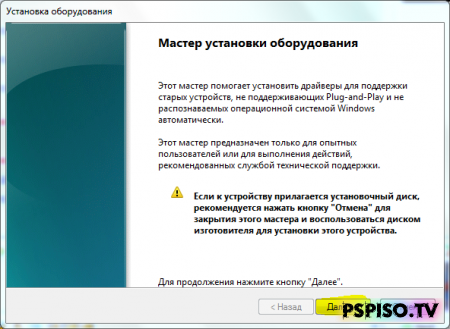 XLink Kai - AdHoc через USB (Инструкция на примере Windows 7) - видео, темы, темы для psp, одним файлом.
XLink Kai - AdHoc через USB (Инструкция на примере Windows 7) - видео, темы, темы для psp, одним файлом.
7) Выбираем второй пункт (Установка оборудования, выбранного из списка вручную) и жмём "Далее".
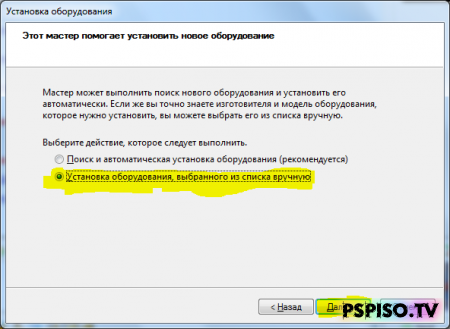 XLink Kai - AdHoc через USB (Инструкция на примере Windows 7) - скачать игры для psp, игры, одним файлом, psp gta.
XLink Kai - AdHoc через USB (Инструкция на примере Windows 7) - скачать игры для psp, игры, одним файлом, psp gta.
8) "Сетевые адаптеры" и "Далее".
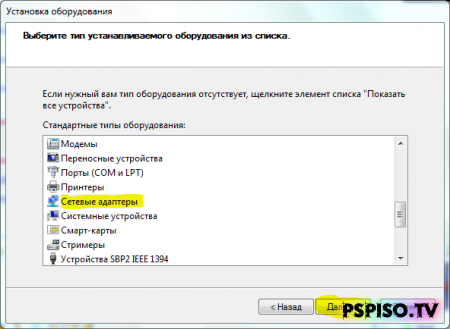 XLink Kai - AdHoc через USB (Инструкция на примере Windows 7) - игры для psp, скачать psp, скачать игры на psp бесплатно, игры для psp скачать.
XLink Kai - AdHoc через USB (Инструкция на примере Windows 7) - игры для psp, скачать psp, скачать игры на psp бесплатно, игры для psp скачать.
9) В поле "Изготовитель" выбираем Microsoft, а справа ("Сетевой адаптер:") - Адаптер Microsoft замыкания на себя. Жмём "Далее".
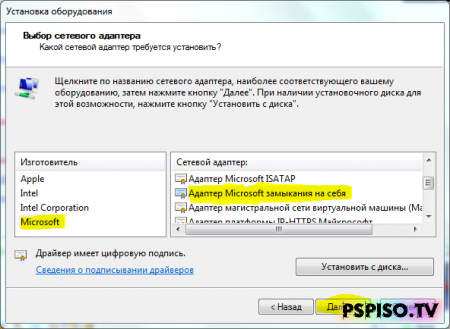 XLink Kai - AdHoc через USB (Инструкция на примере Windows 7) - скачать игры для psp бесплатно, psp gta, psp 3008, бесплатно.
XLink Kai - AdHoc через USB (Инструкция на примере Windows 7) - скачать игры для psp бесплатно, psp gta, psp 3008, бесплатно.
10) Снова "Далее" и "Готово".
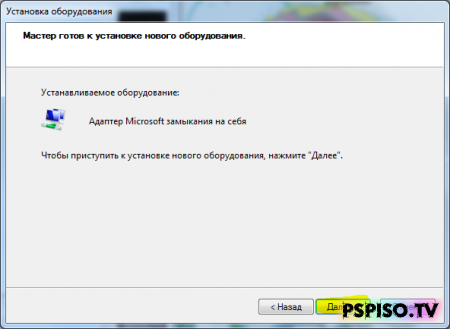 XLink Kai - AdHoc через USB (Инструкция на примере Windows 7) - без регистрации, игры для psp скачать, скачать, psp 3008.
XLink Kai - AdHoc через USB (Инструкция на примере Windows 7) - без регистрации, игры для psp скачать, скачать, psp 3008.
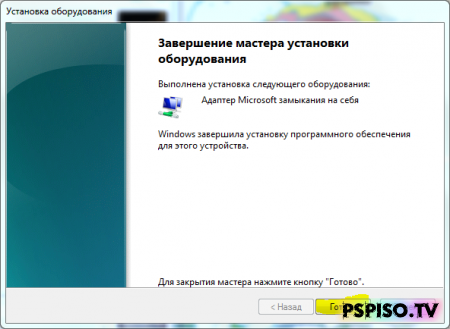 XLink Kai - AdHoc через USB (Инструкция на примере Windows 7) - бесплатно, игры для psp скачать, темы для psp, без регистрации.
XLink Kai - AdHoc через USB (Инструкция на примере Windows 7) - бесплатно, игры для psp скачать, темы для psp, без регистрации.
11) Регистрируемся в XLink Kai:
1 - ваш никнейм
2 - ваш пароль
3 - повторить ваш пароль
4 - e-mail (необходимо указать настоящий, так как придет письмо с подтверждением)
5 - ваше местонахождение
6 - возраст
7 - скорость интернета
Всё остальное по желанию.
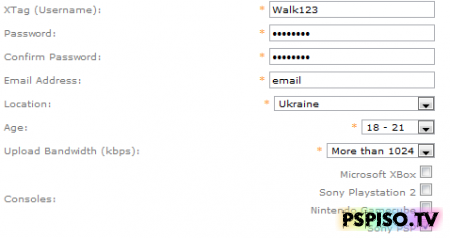 XLink Kai - AdHoc через USB (Инструкция на примере Windows 7) - игры нa psp, темы, бесплатно, psp бесплатно.
XLink Kai - AdHoc через USB (Инструкция на примере Windows 7) - игры нa psp, темы, бесплатно, psp бесплатно.
3) Прокручиваем в конец и жмём на кнопку Submit.
 XLink Kai - AdHoc через USB (Инструкция на примере Windows 7) - темы для psp, прошивки, скачать игры для psp бесплатно, одним файлом.
XLink Kai - AdHoc через USB (Инструкция на примере Windows 7) - темы для psp, прошивки, скачать игры для psp бесплатно, одним файлом.
12) Устанавливаем X-link Kai (запускаем XLinkKai-7.4.18-win32.exe). Жмём "Next", соглашаемся с условиями, поставив птичку, снова "Next", "Next", "Install", немного ждём и "Finish".
13) Заходим в Пуск -> Все программы -> XLink Kai (должно быть подсвеченно желтым) -> Configure Kai
Если вылезла ошибка (как было у меня), то опять заходим в Пуск -> Все программы -> XLink Kai и жмём ПРАВОЙ кнопкой мыши на Configure Kai -> Свойства. Переходим на вкладку Совместимость. Ставим галочку напротив "Запускать программу в режиме совместимости с:" и выбираем Windows Vista (пакет обновлений 2). Нижем ставим галочку напротив "Выполнять эту программу от имени администратора". Жмем ОК.
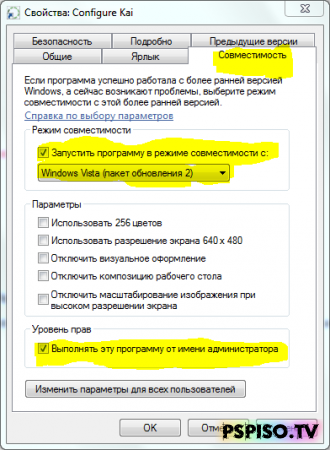 XLink Kai - AdHoc через USB (Инструкция на примере Windows 7) - обои, psp, аниме, игры для psp.
XLink Kai - AdHoc через USB (Инструкция на примере Windows 7) - обои, psp, аниме, игры для psp.
Заходим в Пуск -> Все программы -> XLink Kai (должно быть подсвеченно желтым) -> Configure Kai
14) Откроется окно браузера с настройками, меняем там это:
1 - логин, который вводили при регистрации
2 - пароль, который вводили при регистрации
3 - отмечаем все галочки, которые есть в разделе Engine Settings
4 - В поле "Network Adapter" выбираем наш Адаптер Microsoft замыкания на себя
5 - жмем "Save"
Закрываем браузер и X-link Kai Engine, нажав на нем правой кнопкой мыши в панели задач (в нижнем правом углу) и выбрав там "Exit".
15) Устанавливаем PSP Type B драйвер. Для этого запускаем "PSP Type B Driver install - Multi Language.exe". Везде жмем "Далее", где-то соглашаемся с условиями и завершаем установку кнопкой "Готово".
Во время установки драйвера скорее всего вылезла ошибка "Не удалось проверить издателя этих драйверов". Выбираем пункт "Все равно установить этот драйвер".
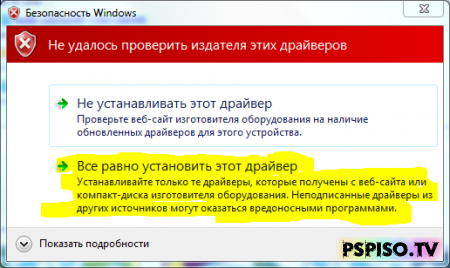 XLink Kai - AdHoc через USB (Инструкция на примере Windows 7) - psp, видео, psp gta, psp бесплатно.
XLink Kai - AdHoc через USB (Инструкция на примере Windows 7) - psp, видео, psp gta, psp бесплатно.
Если была какая-то ошибка при установке, попробуйте зайти в свойства PSP Type B Driver install - Multi Language.exe и указать совместимость с Windows XP.
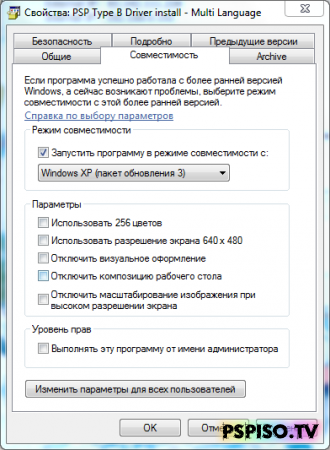 XLink Kai - AdHoc через USB (Инструкция на примере Windows 7) - прошивка psp, игры, игры бесплатно для psp, скачать игры для psp.
XLink Kai - AdHoc через USB (Инструкция на примере Windows 7) - прошивка psp, игры, игры бесплатно для psp, скачать игры для psp.
Хорошие новости: устанавливать больше ничего не надо ;)
16) Перезагружаем ПК.
Использование X-link Kai и плагина:
17) Как только перезагрузили, заходим в Пуск -> Start Kai.
18) На PSP запускаем игру, в которую собрались играть. В ней заходим в поиск игроков по AdHoc.
19) На ПК запускаем bridge.exe
Если появилась ошибка, о том, что не хватает библиотеки (LibUSB0.dll) - просто перетаскиваем LibUSB0.dll на bridge.exe.
20) В появившемся окне выбираем номер, который соответствует MS LoopBack Driver. Вписываем этот номер и жмем Enter. В моем случае это был номер 1.
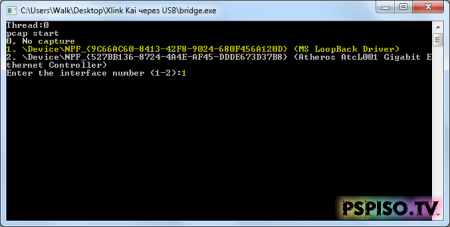 XLink Kai - AdHoc через USB (Инструкция на примере Windows 7) - psp gta, темы для psp, обои, скачать psp.
XLink Kai - AdHoc через USB (Инструкция на примере Windows 7) - psp gta, темы для psp, обои, скачать psp.
21) Соединяем PSP с PC своим USB кабелем. "bridge.exe" должен будет обнаружить вашу PSP.
bridge.exe может выдавать ошибки после этого, но это необязательно ваша ошибка, попробуйте просто перезапустить bridge.exe.
22) Наконец в X-Link Kai выбираем арену той игры, в которую вы хотите сыграть. Надеюсь, сейчас вы увидите игроков, появляющихся в лобби и/или на вашей PSP :)
Спасибо за внимание.

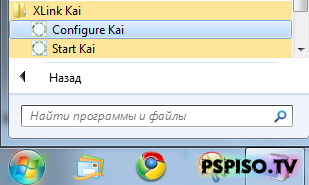
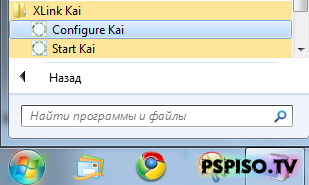
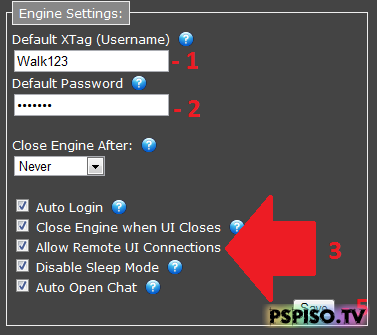
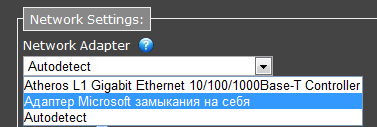
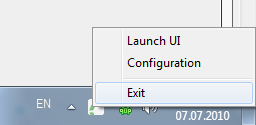

 Перехожу по ссылке народ,перекинуло на Яндекс диск,там лежит папка narod ,а внутри ничего.хэлп
Перехожу по ссылке народ,перекинуло на Яндекс диск,там лежит папка narod ,а внутри ничего.хэлп Простите, пытался скачать данный мод, в поисках самого ущербного файлообменника победил турбобит. Остальные досрочно покинули гонку так как в Яндексе файл отсутствует, а хитфайлс просто не доступен. Есть у кого-нибудь рабочий человеческий торрент?
Простите, пытался скачать данный мод, в поисках самого ущербного файлообменника победил турбобит. Остальные досрочно покинули гонку так как в Яндексе файл отсутствует, а хитфайлс просто не доступен. Есть у кого-нибудь рабочий человеческий торрент?